कमांड प्रॉम्प्ट का उपयोग करके विंडोज 11/10 लॉगिन को बायपास करें - 2 मामले
प्रति कमांड प्रॉम्प्ट का उपयोग करके विंडोज़ पर एडमिन पासवर्ड लॉगिन को बायपास करें स्थानीय एडमिन पासवर्ड रीसेट करने का एक आसान तरीका है। अगर आप पासवर्ड भूल गए हैं या बस उसे बदलना चाहते हैं, तो यह काम करता है। यह गाइड दोनों ही स्थितियों में काम करता है, चाहे आप साइन इन हों या नहीं। हम एडमिन विशेषाधिकार प्राप्त करने का सबसे आसान तरीका भी बताएँगे। शुरू करने का समय आ गया है!
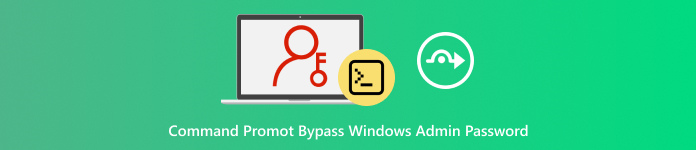
इस आलेख में:
भाग 1: लॉग इन होने पर एडमिन पासवर्ड को बायपास करने का कमांड
विंडोज़ में लॉग इन होने पर, आप एक उन्नत कमांड प्रॉम्प्ट का उपयोग करके स्थानीय एडमिन पासवर्ड बदल या साफ़ कर सकते हैं। यह तरीका, जिसे अक्सर कमांड प्रॉम्प्ट के साथ विंडोज़ 10/11 लॉगिन को बायपास करना कहा जाता है, इसलिए कारगर है क्योंकि सिस्टम आपके साइन-इन सत्र पर भरोसा करता है, इसलिए बदलाव तुरंत लागू हो जाते हैं।
कमांड प्रॉम्प्ट को एडमिनिस्ट्रेटर के रूप में चलाएँ और बिल्ट-इन नेट यूजर कमांड का इस्तेमाल करके नया पासवर्ड सेट करें या उसे हटाएँ। यह बदलाव तुरंत होगा और साइन-इन और उन सभी ऐप्स पर असर डालेगा जो इन क्रेडेंशियल्स का इस्तेमाल करते हैं।
हमेशा की तरह विंडोज़ में साइन इन करें। सुनिश्चित करें कि आप ऐसे खाते का उपयोग कर रहे हैं जिसके पास व्यवस्थापक अधिकार हैं।
चलाएँ प्रारंभ मेनू और टाइप करें अध्यक्ष एवं प्रबंध निदेशक खोज बॉक्स में राइट-क्लिक करें। सही कमाण्ड और उठाओ व्यवस्थापक के रूप में चलाओ। कहना हाँ यदि विंडोज़ अनुमति मांगता है।
कमांड प्रॉम्प्ट डिस्प्ले में, टाइप करें शुद्ध उपयोगकर्ता और दबाएं प्रवेश करनाआपको स्थानीय उपयोगकर्ता नामों की एक सूची दिखाई देगी। वह व्यवस्थापक खाता नाम ढूंढें जिसे आप बदलना चाहते हैं।
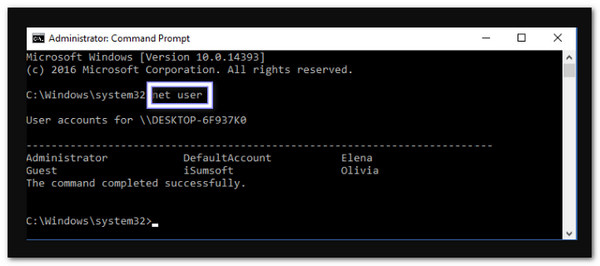
नया पासवर्ड सेट करने के लिए, net user टाइप करें और दबाएं प्रवेश करना। प्रतिस्थापित करें व्यवस्थापक नाम के साथ और अपने इच्छित नए पासवर्ड के साथ।
पासवर्ड हटाने के लिए, net user टाइप करें "" और दबाएं प्रवेश करना.
उदाहरण: नेट उपयोगकर्ता cocosenor "" cocosenor नामक स्थानीय खाते का पासवर्ड साफ़ कर देगा।
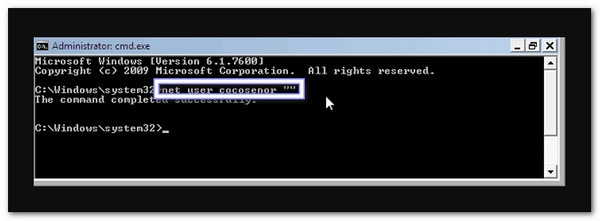
टिप्पणी: ऐसा केवल अपने कंप्यूटर पर या अनुमति लेकर ही करें। यह केवल स्थानीय खातों के लिए काम करता है और ऑनलाइन खातों या किसी अन्य पर लागू नहीं होता है। माइक्रोसॉफ्ट पासवर्ड रीसेट.
भाग 2: बिना लॉग इन किए एडमिन पासवर्ड को बायपास करने का कमांड
यह विधि, जिसे प्रायः कमांड प्रॉम्प्ट का उपयोग करके विंडोज पर एडमिन पासवर्ड लॉगिन को बायपास करना कहा जाता है, लॉग इन किए बिना कमांड प्रॉम्प्ट तक पहुंचने के लिए विंडोज इंस्टॉलेशन या रिकवरी डिस्क का उपयोग करती है।
यह आपको लॉगिन स्क्रीन से ही एक नया एडमिनिस्ट्रेटर अकाउंट बनाने या किसी टूटी हुई यूजर प्रोफाइल को ठीक करने की सुविधा देता है। यह प्रक्रिया कुछ सिस्टम फाइलों को बदल देती है और विंडोज को दोबारा इंस्टॉल किए बिना एक्सेस वापस पाने में मदद कर सकती है।
अपने कंप्यूटर को विंडोज़ इंस्टॉलेशन डीवीडी से बूट करके शुरू करें। विंडोज़ स्थापित करें स्क्रीन दिखाई देती है, नीचे बाएं कोने पर देखें और क्लिक करें अपने कंप्यूटर की मरम्मत करें.
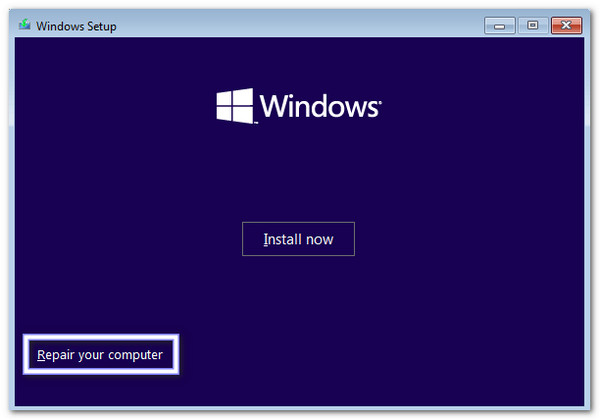
अगली स्क्रीन आपके विंडोज वर्जन पर निर्भर करती है। अगर आपके पास विंडोज 10 या 8 इंस्टॉलेशन डिस्क है, तो चुनें समस्याओं का निवारण, फिर उन्नत विकल्प, और अंत में सही कमाण्ड.
यदि आप विंडोज 7 इंस्टॉलेशन डिस्क का उपयोग कर रहे हैं, तो बस क्लिक करें सही कमाण्ड नीचे प्रणाली पुनर्प्राप्ति विकल्पयह एक काले रंग की कमांड प्रॉम्प्ट विंडो खोलेगा जहां आप कमांड टाइप कर सकते हैं।
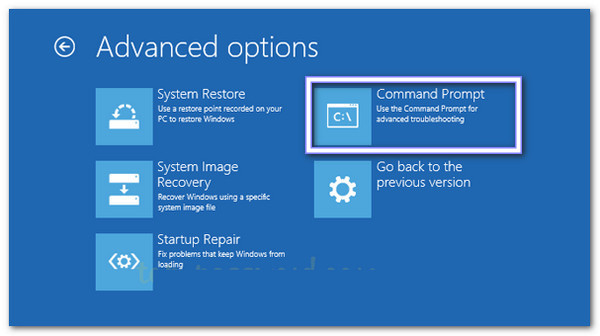
कमांड प्रॉम्प्ट में, आप एक विशेष विंडोज़ फ़ाइल को बदलेंगे ताकि आप बाद में प्रशासनिक उपकरणों तक पहुँच सकें। सबसे पहले, टाइप करें: प्रतिलिपि d:windowssystem32sethc.exe d: और दबाएं प्रवेश करनायह मूल फ़ाइल का बैकअप लेता है।
फिर, टाइप करें: कॉपी /yd:windowssystem32cmd.exe d:windowssystem32sethc.exe और दबाएं प्रवेश करनायह स्टिकी कीज़ प्रोग्राम को कमांड प्रॉम्प्ट से बदल देता है। यह आपको लॉगिन स्क्रीन पर कमांड प्रॉम्प्ट खोलने की सुविधा देता है।
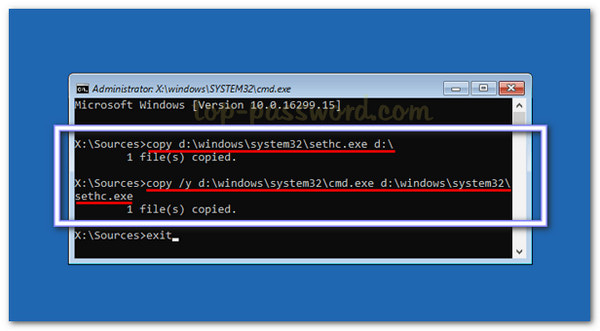
कमांड पूरा होने के बाद, कमांड प्रॉम्प्ट बंद करें और अपने कंप्यूटर को रीस्टार्ट करें। इंस्टॉलेशन डीवीडी निकालना न भूलें ताकि विंडोज़ सामान्य रूप से लोड हो सके। लॉगिन स्क्रीन पर पहुँचने पर, दबाएँ। बदलाव कुंजी को पाँच बार तेज़ी से दबाएँ। इससे स्टिकी कुंजियों की बजाय एक कमांड प्रॉम्प्ट विंडो खुलेगी। यहाँ, आप एक नया एडमिनिस्ट्रेटर अकाउंट बना सकते हैं।
प्रकार:
नेट उपयोगकर्ता {user_name} /add
नेट लोकलग्रुप एडमिनिस्ट्रेटर {user_name} /add
बदलने के {उपयोगकर्ता_नाम} नए खाते के लिए इच्छित नाम चुनें। फिर, दबाएँ प्रवेश करना प्रत्येक आदेश के बाद.
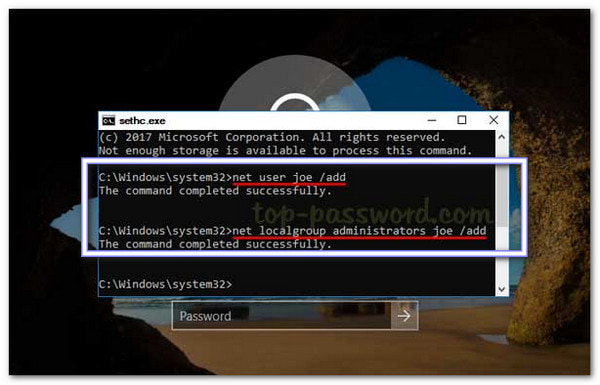
कमांड्स पूरा होने के बाद, कमांड प्रॉम्प्ट बंद करें और अपने कंप्यूटर को रीस्टार्ट करें। अब, आप अपने द्वारा बनाए गए नए एडमिनिस्ट्रेटर अकाउंट से लॉग इन कर सकते हैं। इससे आपको बिना फ़ाइलें खोए या सिस्टम को दोबारा इंस्टॉल किए अपने विंडोज कंप्यूटर तक पूरी पहुँच मिल जाएगी।
भाग 3: व्यवस्थापक विशेषाधिकार प्राप्त करने का सर्वोत्तम तरीका
आपने सीखा है कि कमांड प्रॉम्प्ट का उपयोग करके विंडोज़ पर एडमिन पासवर्ड लॉगिन को कैसे बायपास किया जाए। एडमिन विशेषाधिकार प्राप्त करने का सबसे अच्छा तरीका क्या है? आप इसे इस तरह से प्राप्त कर सकते हैं: imyPass विंडोज पासवर्ड रीसेटयह आपके विंडोज कंप्यूटर का नियंत्रण वापस लेने के लिए सबसे आसान और सुरक्षित प्रोग्राम है।
अगर आप एडमिनिस्ट्रेटर पासवर्ड भूल गए हैं, तो imyPass विंडोज पासवर्ड रीसेट, विंडोज 11, 10, 8.1, 7, 8, विस्टा और XP पर बिना कोई फाइल डिलीट किए, उसे तुरंत रीसेट या हटा सकता है। आप मिनटों में नए एडमिन अकाउंट भी बना सकते हैं। इसके अलावा, यह आपको सीडी, डीवीडी या यूएसबी बूट ड्राइव जल्दी से बनाने की सुविधा भी देता है।

4,000,000+ डाउनलोड
FAT16, FAT32, NTFS, और NTFS5 फ़ाइल सिस्टम का समर्थन करता है।
उन विंडोज कंप्यूटरों पर काम करता है जो BIOS या लीगेसी मोड का उपयोग करते हैं।
जब आपको आवश्यकता हो तो त्वरित सहायता के लिए सक्रिय ग्राहक सहायता प्रदान करता है।
डेल, एचपी, लेनोवो, एएसयूएस, एसर, सोनी आदि जैसे कई ब्रांडों के साथ काम करता है।
विंडोज़ पासवर्ड रीसेट करता है या हटाता है और एक नया एडमिन खाता बनाता है।
अपने काम करने वाले कंप्यूटर पर, imyPass Windows Password Reset को मुफ़्त में डाउनलोड, इंस्टॉल और चलाएँ। अपनी स्क्रीन पर, तय करें कि किस मीडिया प्रकार का उपयोग करना है। आप चुन सकते हैं पासवर्ड रीसेट सीडी/डीवीडी बनाएं यदि आप बूट करने योग्य पासवर्ड सीडी/डीवीडी बर्न करना पसंद करते हैं।
यदि आप बूट करने योग्य पासवर्ड USB फ्लैश ड्राइव को बर्न करना चाहते हैं, तो दूसरा विकल्प चुनें, जो है पासवर्ड बनाएं यूएसबी फ्लैश ड्राइव रीसेट करेंएक बार हो जाने पर, बर्न की गई डिस्क को बाहर निकालें और प्रोग्राम को बंद कर दें।
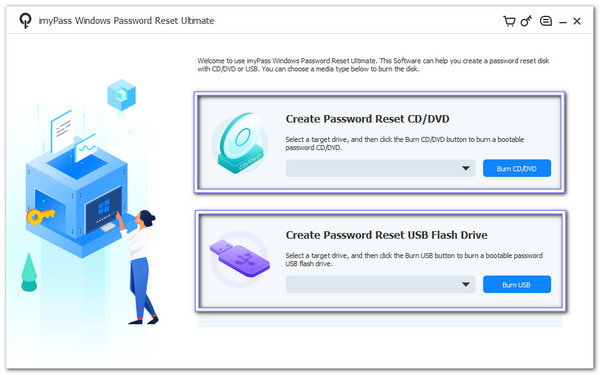
बर्न की गई सीडी/डीवीडी या यूएसबी को लॉक किए गए विंडोज कंप्यूटर में डालें। फिर, रीबूट करें और दबाएँ F12 या ESC खोलने के लिए बूट मेन्यूआप अपनी डिस्क या USB चुनने के लिए तीर कुंजियों का इस्तेमाल कर सकते हैं। चुनने के बाद, दबाएँ प्रवेश करना, फिर सहेजें और बाहर निकलें ताकि कंप्यूटर ड्राइव से पुनः आरंभ हो जाए।
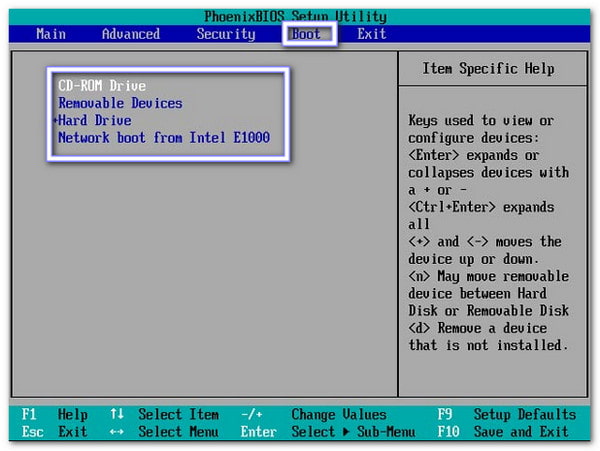
जब imyPass विंडोज पासवर्ड रीसेट इंटरफ़ेस दिखाई दे, तो सूचीबद्ध वर्तमान विंडोज ऑपरेटिंग सिस्टम चुनें। प्रोग्राम उस ऑपरेटिंग सिस्टम के लिए टूल लोड करेगा ताकि आप विंडोज के बाहर से अकाउंट सेटिंग्स बदल सकें।
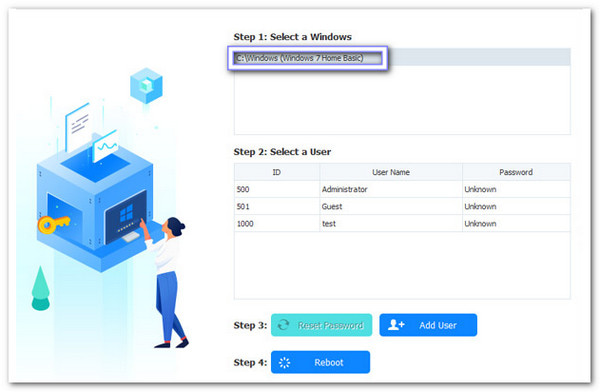
सभी उपयोगकर्ता खाते स्क्रीन पर दिखाई देंगे। वह व्यवस्थापक खाता चुनें जिसे आप बदलना चाहते हैं। क्लिक करें पासवर्ड रीसेट, पुष्टि करें ठीक है, और पुराना पासवर्ड हटा दिया जाता है ताकि आप इसके बिना साइन इन कर सकें।
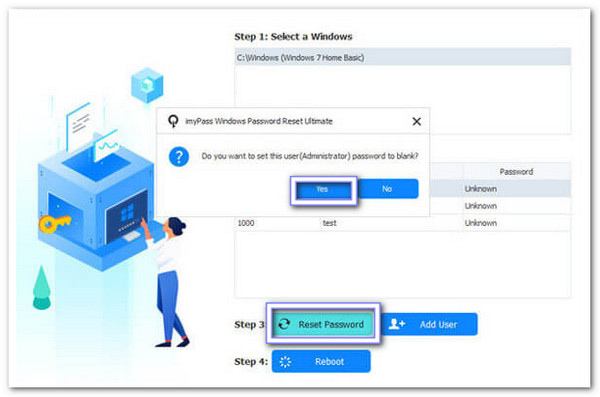
यदि आप एक नया व्यवस्थापक चाहते हैं, तो विंडोज ऑपरेटिंग सिस्टम का चयन करें और क्लिक करें उपयोगकर्ता जोड़ेंनया उपयोगकर्ता नाम और पासवर्ड टाइप करें, क्लिक करें ठीक है, फिर रीबूटपुनः आरंभ करने के बाद, पूर्ण व्यवस्थापक विशेषाधिकार प्राप्त करने के लिए नए व्यवस्थापक खाते से साइन इन करें।
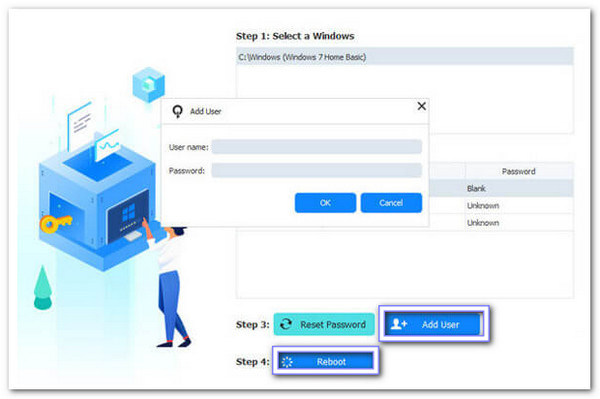
अब आपका काम हो गया! अगर आप चाहें तो imyPass Windows Password Reset पर भरोसा कर सकते हैं। विंडोज 7 को बायपास करें, 8, 10, या 11 पासवर्ड। ऐसी स्थिति में इसका इस्तेमाल करने में संकोच न करें!
निष्कर्ष
कमांड प्रॉम्प्ट का उपयोग करके विंडोज़ लॉगिन को बायपास करना यह अनुशंसित नहीं है। ऐसा केवल उसी कंप्यूटर पर करें जो आपका है या जिसके इस्तेमाल की अनुमति आपको है। अगर आपको सुरक्षित समाधान चाहिए, तो imyPass विंडोज पासवर्ड रीसेट आपको लॉगिन पासवर्ड तेज़ी से हटाने या रीसेट करने की सुविधा देता है। यह बिना फ़ाइलें खोए एडमिन या मानक उपयोगकर्ता पासवर्ड बदल सकता है। यह तब काम आता है जब आपको अपने विंडोज कंप्यूटर पर पूरी पहुँच वापस पाने की ज़रूरत होती है।
गरम समाधान
-
विंडोज पासवर्ड
-
विंडोज टिप्स
-
विंडोज़ को ठीक करें
-
पासवर्ड युक्तियाँ

